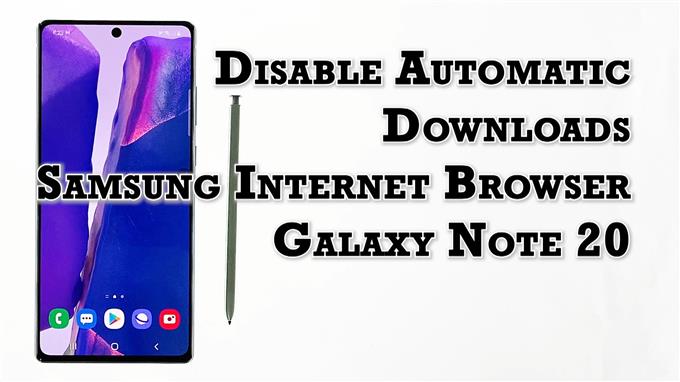Tento príspevok vám pomôže nakonfigurovať predvolený internetový prehliadač Galaxy Note 20 na zastavenie automatického sťahovania. Čítajte ďalej, ak potrebujete pomoc so zmenou predvolených nastavení internetového prehliadača Samsung, aby ste zakázali automatické sťahovanie online obsahu po pripojení k sieti Wi-Fi.
Automatické sťahovanie v systéme Android
Automatické sťahovanie je jednou z mnohých funkcií moderných aplikácií prehľadávača, či už v počítačoch alebo mobilných zariadeniach. Ak je povolená, táto funkcia vyzve zariadenie, aby automaticky sťahovalo obsah, kedykoľvek je pripojené k Wi-Fi internetu.
Aj keď táto funkcia poskytuje určité výhody, najmä ľahké sťahovanie obsahu, môžu sa vyskytnúť aj príslušné problémy, najmä ak už v zariadení dochádza úložisko.
Ak chcete zabrániť možným problémom, môžete prehľadávač nakonfigurovať tak, aby automaticky prestal sťahovať online obsah.
Ak vás zaujíma, ako to dosiahnuť v novej poznámke 20, pre vašu referenciu som uviedol podrobný návod.
Tu je príklad, ako vypnúť automatické sťahovanie v predvolenej aplikácii internetového prehliadača Samsung.
Jednoduché kroky na zastavenie automatického sťahovania v poznámke 20
Nasledujúce kroky sú použiteľné aj pre ďalšie smartfóny Samsung Galaxy, ktoré majú rovnakú verziu Androidu ako poznámka 20. Skutočné obrazovky a položky ponuky sa môžu líšiť medzi modelmi zariadení a poskytovateľmi služieb.
1. Začnite klepnutím na ikonu Ikona internetového prehliadača Samsung v dolnej časti domovskej obrazovky.

Týmto spôsobom sa načíta aplikácia prehliadača.
Ak sa táto ikona na ploche nezobrazuje, budete k nej musieť pristupovať z prehliadača aplikácií alebo obrazovky aplikácií. Jednoduchým posunutím nahor z dolnej časti domovskej obrazovky spustíte prehliadač aplikácií a potom nájdete ikonu aplikácie Samsung browser.
2. Na hlavnej obrazovke aplikácie Samsung prehľadávač klepnite na ikona ponuky reprezentovaný tri krátke vodorovné čiary umiestnené v pravom dolnom rohu.

Zobrazí sa vyskakovacie menu s hlavnými ovládacími prvkami prehliadania.
3. Vyhľadajte a klepnite na nastavenie ikona pokračovať.

Otvorí sa ďalšie okno so zvýraznením základných a pokročilých nastavení internetu, ktoré môžete používať a spravovať.
4. Posuňte zobrazenie nadol a potom klepnite na Weby a súbory na stiahnutie.

Relevantné funkcie sa načítajú na ďalšom displeji.
5. Posuňte zobrazenie nadol do dolnej časti zoznamu a prepnutím zapnite prepínač vedľa položky Blokovať automatické sťahovanie.

Zakáže sa tým funkcia automatického sťahovania prehliadača a zabráni sa tak škodlivému sťahovaniu, ktoré by mohlo spôsobiť problémy vo vašom zariadení.
Môžete tiež nakonfigurovať prehľadávač tak, aby sa vás pred spustením sťahovania obsahu opýtal.
Jednoducho zapnite prepínač vedľa Pred začatím sťahovania sa opýtajte možnosť, ak chcete, aby vaše zariadenie pri vykonávaní požiadaviek na stiahnutie pracovalo týmto spôsobom.
Prečo zastaviť automatické sťahovanie?
Zakázanie automatického sťahovania v prehliadači telefónu má veľa dobrých dôvodov. Najskôr zabráni tomu, aby akýkoľvek škodlivý softvér infiltroval a zničil aplikácie alebo systémové funkcie vášho zariadenia. Niektoré súbory na stiahnutie obsahujú malware, ktorý je naprogramovaný na kybernetické útoky, vrátane vírusov, trójskych koní, ransomvéru a spywaru. Keď tieto varianty softvéru vstúpia do vášho zariadenia, existuje vyššia pravdepodobnosť, že by spôsobili rozsiahle poškodenie niektorých údajov a celkových funkcií systému.
Ďalšou výhodou vypnutia automatického sťahovania je správa úložiska. Niektoré stiahnuté súbory môžu mať veľkú veľkosť. Čím viac súborov sa stiahne, tým viac miesta sa vyčerpá. Toto sa zvyčajne stane, ak je povolených viac automatických sťahovaní súborov.
Nakoniec bude pamäť vášho telefónu preťažená a vyčerpá sa. Ak k tomu dôjde, problémy s výkonom vrátane pomalosti, náhodných zlyhaní, bootovacích slučiek a chýb načítania.
Týmto všetkým je možné zabrániť, ak zakážete automatické sťahovanie, pretože bude pre vás jednoduchšie spravovať ukladací priestor telefónu.
Ďalšie možnosti ako zakázanie automatického sťahovania
Zakázanie automatického sťahovania súborov má veľa dobrých dôvodov, ale v skutočnosti sa to neodporúča. Ak je táto možnosť zakázaná, bude blokovaný každý pokus o stiahnutie vrátane oprávnených.
Ak nechcete úplne zakázať automatické sťahovanie, môžete ho ponechať povolený, ale blokovať konkrétne stránky. Toto je miesto, kde sa odporúčajú stránky zaradené na čiernu listinu. Áno, namiesto toho môžete do nedôveryhodného zoznamu pridať konkrétne webové stránky alebo stránky. To je možné, ak používate prehliadač Google Chrome.
Dúfam, že to pomôže!
Ďalšie videonávody
Ak si chcete pozrieť komplexnejšie návody a riešenia problémov s klipmi na rôznych mobilných telefónoch a tabletoch, môžete kedykoľvek navštíviť kanál AndroidHow na YouTube.
Môžete tiež prečítať:
- Ako opraviť aktualizáciu softvéru Samsung Galaxy Note 9 nie je možné dokončiť
- Ako povoliť a zakázať automatické aktualizácie na telefóne Galaxy S20
- Ako zakázať rýchle a ľahké automatické aktualizácie Steam
- Ako opraviť nesťahovanie obchodu Google Play z Galaxy S10